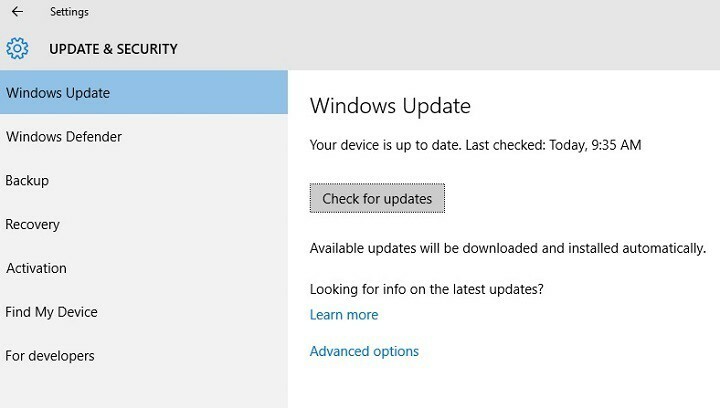- ข้อผิดพลาด Windows Update 0x80070bc2 เป็นสัญญาณว่ามีปัญหาเกิดขึ้นระหว่างขั้นตอนการติดตั้งการอัปเดตสะสมใน Windows 10
- หากคุณไม่รู้ว่าต้องทำอย่างไร คู่มือฉบับย่อด้านล่างนี้จะช่วยคุณกำจัดมันให้ดี
- สำหรับการแก้ไขที่ได้รับการดูแลจัดการเพิ่มเติม โปรดใช้เวลาของคุณและไปที่ ส่วนข้อผิดพลาดของ Windows Update.
- รำคาญกับปัญหาที่คล้ายคลึงกันตลอดเวลา? ในกรณีเช่นนี้ เพียงคั่นหน้าของเรา ฮับการแก้ไขปัญหา Windows 10.

ซอฟต์แวร์นี้จะช่วยให้ไดรเวอร์ของคุณทำงานอยู่เสมอ ทำให้คุณปลอดภัยจากข้อผิดพลาดทั่วไปของคอมพิวเตอร์และความล้มเหลวของฮาร์ดแวร์ ตรวจสอบไดรเวอร์ทั้งหมดของคุณตอนนี้ใน 3 ขั้นตอนง่ายๆ:
- ดาวน์โหลด DriverFix (ไฟล์ดาวน์โหลดที่ตรวจสอบแล้ว)
- คลิก เริ่มสแกน เพื่อค้นหาไดรเวอร์ที่มีปัญหาทั้งหมด
- คลิก อัพเดทไดรเวอร์ เพื่อรับเวอร์ชันใหม่และหลีกเลี่ยงการทำงานผิดพลาดของระบบ
- DriverFix ถูกดาวน์โหลดโดย 0 ผู้อ่านในเดือนนี้
หากคุณไม่สามารถทำขั้นตอนการติดตั้งการอัปเดตสะสมใหม่ใน Windows 10 ให้เสร็จสิ้น แสดงว่าโพสต์นี้เหมาะสำหรับคุณ ผู้ใช้หลายคนอยู่ในรองเท้าของคุณด้วย
พวกเขาไม่สามารถดาวน์โหลดและติดตั้งการอัปเดตล่าสุดบนเครื่องได้เนื่องจากข้อผิดพลาดต่าง ๆ ที่บล็อกกระบวนการติดตั้ง
นี่เป็นเรื่องที่น่ารำคาญจริงๆ แต่ก่อนที่คุณจะยอมแพ้ เพียงแค่ใช้เวลาสักครู่แล้วอ่านคู่มือนี้ต่อไป คุณจะได้เรียนรู้ว่าต้องปฏิบัติตามขั้นตอนใดบ้างเพื่อแก้ไขปัญหานี้ในเวลาไม่นาน
กำลังมองหาเครื่องมือที่ดีที่สุดในการแก้ไขปัญหาการอัปเดต Windows อยู่ใช่ไหม นี่คือตัวเลือกอันดับต้น ๆ ของเรา
ฉันจะแก้ไขข้อผิดพลาด Windows Update 0x80070bc2 ได้อย่างไร
- ก่อนอื่น เปิดตัว พร้อมรับคำสั่ง (แอดมิน).
- จากนั้นเพียงพิมพ์คำสั่งต่อไปนี้โดยกดปุ่ม ป้อน หลังจากแต่ละรายการ:
- SC config wuauserv start= auto
- SC config bits start= auto
- SC config cryptsvc start= auto
- SC config ตัวติดตั้งที่เชื่อถือได้ start= auto
จนถึงตอนนี้ หนึ่งในข้อผิดพลาดที่พบบ่อยที่สุดที่ส่งผลต่อการอัปเดต Windows 10 คือข้อผิดพลาด 0x80070bc2 ใช้ขั้นตอนข้างต้นแล้วรีสตาร์ทพีซีของคุณก่อนที่จะติดตั้งการอัปเดตล่าสุดอีกครั้ง
คราวนี้ กระบวนการทั้งหมดควรทำงานโดยไม่มีปัญหาใดๆ ข้อผิดพลาด 0x80070bc2 ไม่ควรเกิดขึ้นอีกต่อไป เนื่องจากผู้ใช้รายนี้ ยืนยัน:
วิธีนี้ช่วยแก้ปัญหาของฉันด้วยการอัปเดตที่ไม่สิ้นสุดของวงรอบการอัปเดตล้มเหลวในการติดตั้ง ติดตั้งทั้งการอัปเดต KB4093112 และ KB 4093110 (อัปเดตเป็น Adobe flash) หลังจากลอง 14 ครั้ง ดังนั้นฉันจึงสามารถเพิ่มหน่วยความจำที่เกี่ยวข้องกับการพยายามอัปเดตสิ่งเหล่านี้ได้อย่างต่อเนื่อง
แน่นอน หากคุณยังไม่สามารถเพลิดเพลินกับการอัปเดตสะสมล่าสุด คุณสามารถดาวน์โหลดแพ็คเกจการอัปเดตแบบสแตนด์อโลนได้จาก เว็บไซต์แค็ตตาล็อกอัปเดตของ Microsoft.
บ่อยครั้งที่ข้อผิดพลาดในการอัปเดตเกี่ยวข้องกับโปรไฟล์ผู้ใช้ที่เสียหาย ดังนั้นคุณควรพยายามสร้างใหม่ บัญชีผู้ดูแลระบบ.
เมื่อคุณลงชื่อเข้าใช้โปรไฟล์ใหม่แล้ว ทำการคลีนบูตแล้วตรวจสอบการอัปเดต ตอนนี้สิ่งต่าง ๆ ดีขึ้นหรือไม่?
คำถามที่พบบ่อย
ในการแก้ไขข้อผิดพลาด Windows Update อย่างรวดเร็ว คุณสามารถรีสตาร์ทคอมพิวเตอร์ ตรวจสอบให้แน่ใจว่ามีพื้นที่เพียงพอ หรือใช้ other การแก้ปัญหาอย่างรวดเร็ว.
ต่อไปนี้คือวิธีแก้ไขปัญหาที่อาจช่วยคุณแก้ไขการอัปเดต Windows ที่ล้มเหลว: คุณอาจเรียกใช้ทั้ง DISM และ ตัวตรวจสอบไฟล์ระบบ สแกนหรือใช้ Windows Update Troubleshooter
ใช่คุณสามารถ. เข้าสู่ โปรแกรมและคุณสมบัติ และคลิกที่ ดูการอัปเดตที่ติดตั้ง. คุณสามารถใช้ขั้นตอนจากสิ่งนี้ คำแนะนำโดยละเอียด เพื่อถอนการติดตั้งการอัปเดตในโอกาสวันครบรอบของ Windows 10